
Innehållsförteckning:
- Författare John Day [email protected].
- Public 2024-01-30 12:37.
- Senast ändrad 2025-01-23 15:10.



Jag har gjort två andra Raspberry Pi -baserade kameraprojekt innan [1] [2]. Detta, min tredje kameraidé, är mitt första Raspberry Pi Zero -projekt. Detta är också mitt första besök på Astrofotografi!
Påskyndad av den senaste "Supermånen" ville jag få tillbaka min brors gamla Celestron Firstscope 70 EQ igen. Under de senaste tio åren har okularen försvunnit, men teleskoplocket har hållits kvar för att hålla dammet ute.
I mitt användbara elektronikbad finns en Pi Zero och en matchande kamerakabel. Tillsammans med en LiPo, Powerboost 1000 och en kameramodul. En perfekt koagulering av komponenter, bara mogen för tillverkning ….
Design kort
Skapa en trådlös kamera byggd runt Raspberry Pi Zero som är utformad för att passa in i ett 1,25 teleskop okular.
Steg 1: Komponenter

Elektronik
- Hallon Pi Zero.
- Raspberry Pi -kamera, (Amazon Affiliate Link).
- Raspberry Pi Zero Camera FFC.
- Raspberry Pi USB Wifi Dongle, (Amazon Affiliate Link).
- Adafruit Powerboost 1000, (Amazon Affiliate Link).
- LiPo batteri.
- MicroSD -kort, (Amazon Affiliate Link).
- Diverse Wire.
- Miniature Slide Switch (SPDT), (Amazon Affiliate Link).
Hallon Pi 3 | Valfritt (Amazon Affiliate Link)
Hårdvara
- 4 x 20 mm Kvinna-Kvinna M3 Mässings Hex Distanser, (Amazon Affiliate Link).
- 8 x M3 10 mm hylsskruvar, (Amazon Affiliate Link).
- 1 x SpoolWorks Basic Black PLA -filament.
- 1 x NinjaTek NinjaFlex -filament.
Filer
STL-, STP- och 123dx -filerna är tillgängliga från | thingiverse.com
Snälla hjälp mig att stödja mitt arbete här på Instructables och på Thingiverse
genom att använda följande affiliate -länkar vid köp. Tack:)
eBay.com | eBay.co.uk | eBay.fr | Amazon.co.uk
Steg 2: Delberedning



För att hjälpa till att förminska saker och få åtkomst till kontakterna på USB WiFi -dongeln måste vi ta bort fodralet från dongeln. Dela helt enkelt isär plasthöljet med en kniv och ta försiktigt bort kretskortet.
Du måste också ta bort linsen från kameramodulen. Det finns en guide på Raspberry Torte wiki som visar hur man gör detta. Du kan lämna det här steget till montering om du inte vill att kameralinsen samlar damm under tiden.
Steg 3: Design
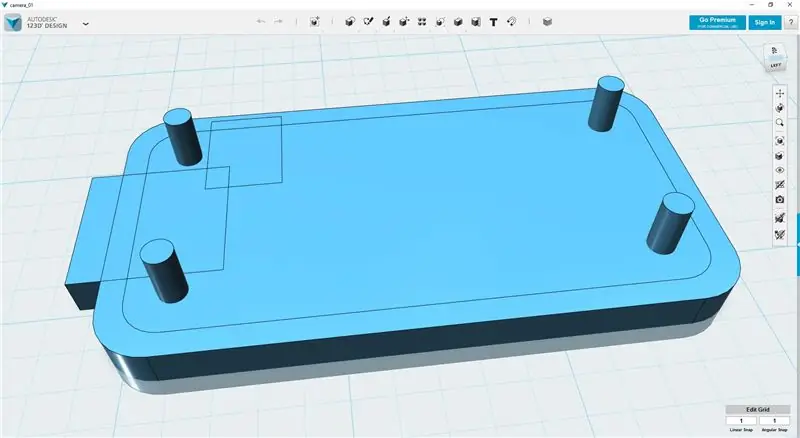
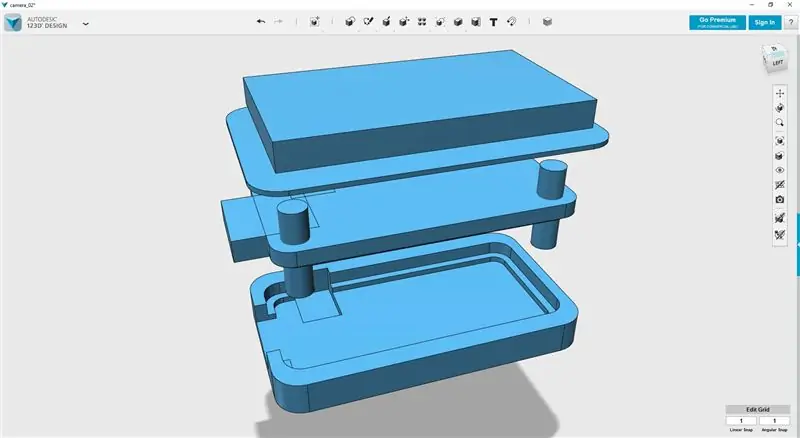
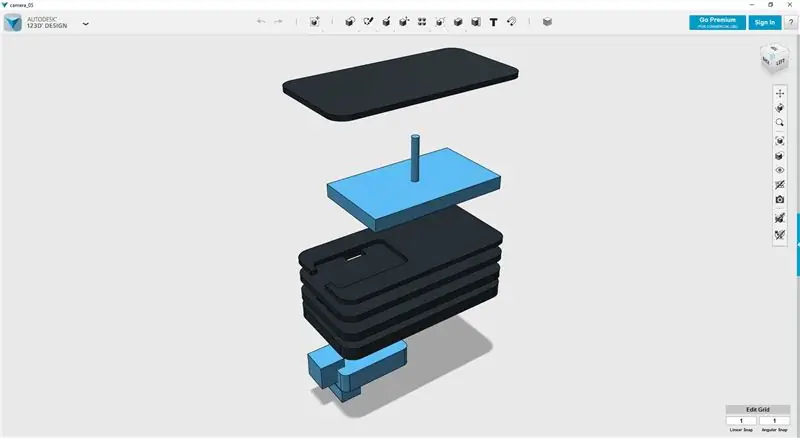
Jag använder 123D Design för att modellera delarna.
Överväganden att ta hänsyn till är vägen för FFC. Tillgång till SD -kortet, MicroUSB -uttaget på Powerboost, kabelbanor, plats för LiPo -kontakten och någonstans för Wifi -dongeln och omkopplaren att gå. Dessutom måste kameran passa in i en standard 1,25 okularplats i teleskopet.
Jag började modellera ett fodral för att passa runt nollan och noterade SD -kortplatsen och kamerans FFC -position.
Precis som med mina andra kameraprojekt har jag använt en lagertypdesign där varje nytt lager bildar en ram för en eller flera nya komponenter.
Det är lätt att glömma att kablar kommer att behövas för att koppla ihop elektroniken. Så var noga med att lägga till kabeldragning.
Den sista funktionen för kroppen är en metod för att hålla ihop allt. Med hjälp av hex -distanser i mässing håller det saker rena utan att muttrar syns på kamerans utsida.
Ingen kamera är komplett utan några tillbehör. Jag har ritat upp ett linslock som är utformat för att tryckas i flexibla och en adapterring för större 2 okular teleskop.
Under monteringen upptäckte jag att kamerakabeln inte var tillräckligt lång! Istället för att använda en längre icke-standardkabel och komplicera saker för alla som ville bygga sin egen kamera justerar jag mönstren för att kompensera för FFC: s brist på längd. Jag flyttade kamerans position från mitten av kroppen, åt sidan.
Steg 4: Utskrift
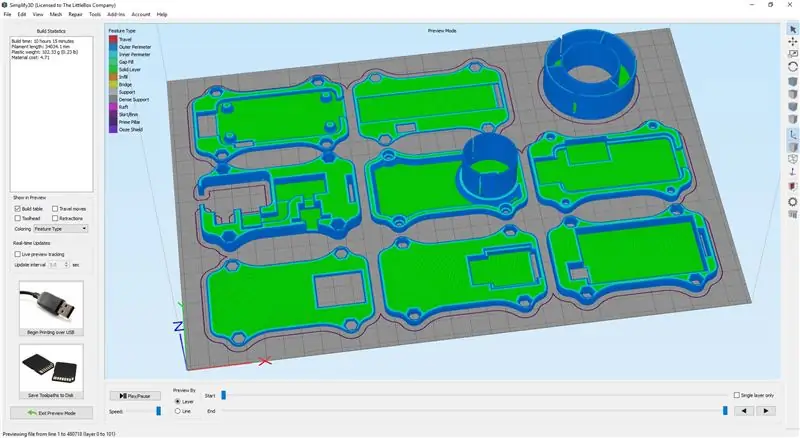


Jag använder Simplify3D för att dela upp modellerna för utskrift. De är tryckta på E3D: s BigBox.
Importera modellerna till din skivare. Eftersom jag har en BigBox passar de alla på skrivbädden tillsammans. Konfigurera din skärare.
Slicer -inställningar
- 0,25 mm lagerhöjd.
- 15% påfyllning.
- 3 omkretsar.
- 3 toppskikt.
- 3 bottenlager.
- 50 mm/s utskriftshastighet.
Utskriften tog ~ 10 timmar att göra alla 8 delar. Om du har en extra Raspberry Pi kan du fjärrövervaka och styra din skrivare med fantastiska OctoPrint!
Höljet och adaptern är tryckta med SpoolWorks Basic Black PLA -filament. Kepsen är tryckt med NinjaTek NinjaFlex Filament.
I väntan på att utskriften ska vara klar nu är det en bra tid att reda ut programvaran.
Steg 5: Programvara
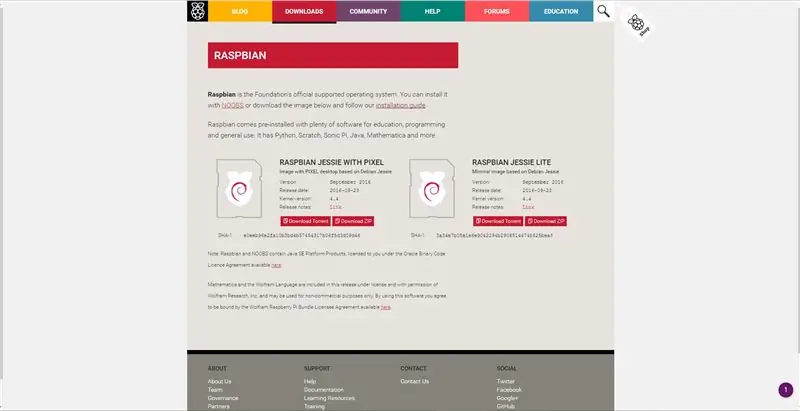
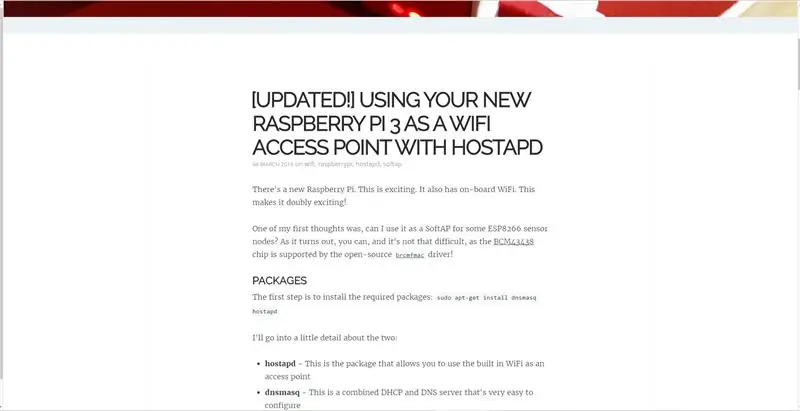
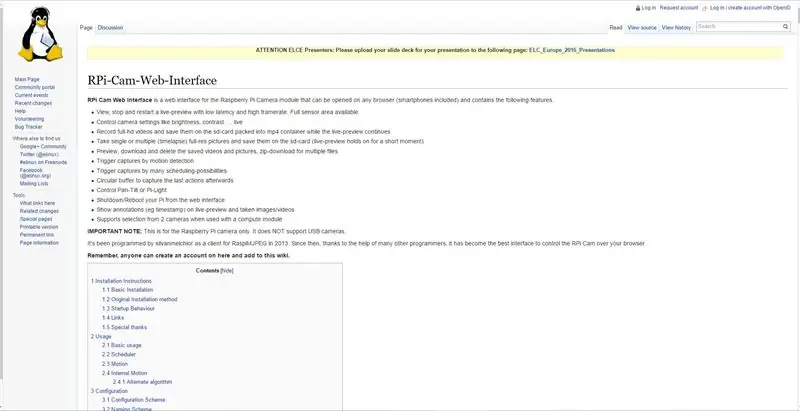
Du behöver en vanlig Raspberry Pi för att förbereda SD -kortet för kameran.
Eftersom vi inte vill eller behöver hela Raspbian -bilden kan vi börja med att ladda ner Jessie Lite -bildfilen från Raspberry Pi -webbplatsen. Följ deras installationsguide för att skriva bilden till SD -kortet.
Eftersom vi kommer åt kameran via WiFi måste vi nu installera ett webbgränssnitt för kameran. Jag använder RPi-Cam-Web-Interface. Följ deras guide för att installera programvaran till din image-build.
WiFi -dongeln måste konfigureras som en hotspot. Det finns en användbar guide av Phil Martin som konfigurerar RPi som en hotspot | WiFi HotSpot. Under avsnittet KONFIGURERA HOSTAPD byter jag namn på ssiden från Pi3-AP till teleskop.
Slutligen kan kamerans inbyggda lysdiod stängas av genom att följa denna guide | inaktivera LED.
Du kan helt enkelt ta bort MicroSD -kortet från standard RPi efter att ha stängt av det korrekt och sätta in det direkt i RPi Zero. Du behöver inte göra några ändringar i programvaran för att den ska fungera.
Man har också möjlighet att helt enkelt ansluta Raspberry Pi Zero till ditt WiFi -hemnätverk om det är inom ditt teleskops räckvidd.
Steg 6: Montering



Tryckta delar
Jag har tagit en nålfil till de övre ytorna på alla de tryckta delarna, förutom det sista lagret. Detta kommer att ta bort eventuella höga fläckar och säkerställa en jämn och platt passform när lagren lagras ihop.
Raspberry Pi Zero Wiring
Vi kräver att fyra ledningar löds till Pi, två strömkablar och två USB -kablar. Jag har återvunnit trådarna från en gammal USB -kabel. Med hjälp av Chris Robinsons guide för att lägga till en lågprofil WiFi -dongel till Raspberry Pi Zero kan vi välja rätt lödkuddar.
I Chris guide använder han lödkuddarna på undersidan för strömmen, men vi kommer att använda GPIO för att mata 5v till RPi. Med hjälp av denna guide till RPi GPIO och stift vet vi att vi vill ansluta +5v (röd tråd) till stift 2 och GND (svart ledning) till stift 6.
Skikt 1 - 3
Fäst de fyra 20 mm mässingshylsorna på den första tryckta delen med 4 x M3 10 mm hylsskruvar. Lägg ner delen. Montera FFC på RPi och placera den i den utskrivna delen. Glöm inte att montera MicroSD -kortet!
Montera lager två över toppen och se till att mata kabeln och FFC genom hålen.
Lägg lager 3 på bunten, ta igen kabeln med kablarna.
Skikt 4
Med hjälp av Pinout -referensen från Chris guide kan vi löda strömkablar till WiFi -dongeln.
Lägg lager 4 på bunten och var försiktig med trådarna.
Löd de två kablarna från RPi: s USB -kuddar till WiFi -dongeln. Sätt dongeln i stapeln tillsammans med Powerboost 1000.
Klipp de fyra elkablarna i längd och löd till Powerboost. Dubbelkontrollera anslutningarna mot Adafruit's Pinouts Guide.
Strömbrytaren behöver tre anslutningar. Jag har lödt en längd av 3-vägs bandkabel till strömbrytaren innan jag monterade den i lager 4. Dra ledningarna runt till Powerboost och löd in. Dubbelkolla anslutningarna mot Adafruit's ON/OFF Guide.
Batteriet
Ledningarna på batteriet är för långa och bör helst förkortas.
Detta är ett potentiellt farligt steg och bör bara försökas om du är bekväm med dina förmågor att göra det säkert
Börja med att ta bort Kapton -tejpen som täcker batteriets kretskort och lödkontakter. Om du inte har din egen tejprulle, behåll den borttagna tejpen för när förpackningen sätts ihop igen.
Lossa ledningarna från kretskortet och montera kontakten på Powerboost.
Mata trådarna genom hålet i lager 5 och approximera önskad längd innan du skär bort överskottet. Det är säkert att lämna lite mer tråd än du tror att du kommer att behöva.
Lossa kablarna till batteriet och linda in kretskortet i Kaptoptejp.
Skikt 5
Jag har lagt till två skumdynor på undersidan av lager 5 för att hindra Powerboost från att röra sig.
För batterikontakten genom hålet i lager 5 och anslut den till Powerboost.
Mata FFC genom hålet i lager 5 och lägg det på bunten.
Placera batteriet i utrymmet i lagret.
Testa
Nu är det bra att kontrollera att allt fungerar. Anslut kameran kort till FFC och tryck på omkopplaren. Ljuset på Powerboost ska tändas (det finns ett litet hål i lager 3 genom vilket du ska kunna se den blå strömindikatorn).
Vänta några minuter och använd din telefon eller mobil eller annan WiFi -enhet för att söka efter teleskopets sid. Du bör kunna ansluta och genom att peka din webbläsare på 127.24.1.1 bör du presenteras för RPi-Cam-Web-Interface.
Om allt är bra stänger du av systemet, stäng av strömbrytaren, ta bort kameran och fortsätt med bygget. Om du upptäcker att saker inte gick att planera, kolla igenom instruktionerna och åtgärda dina problem.
Skikt 6
Om du inte redan har gjort det, ta bort objektivet från kameramodulen. Se Raspberry Torte Wiki för instruktioner.
Lägg lager 6 på bunten, mata genom FFC och fäst kameran på FFC.
Skikt 7
Medan du håller ner kameran i lager 6 lägger du till lager 7 i stapeln.
Skikt 8
Håll lager 7 på plats och placer lager 8 ovanpå. Låt kameran anpassa sig till öppningen i lager 8.
Säkra lager 8 med 4 x M3 10 mm hylsskruvar.
Kamerakåpa
Så snart allt är monterat monteras locket på kameran. Detta hjälper till att hålla damm och annat avfall från den känsliga CCD: n.
Steg 7: Gör dig redo


Innan vi börjar
Du måste se till att batteriet är fulladdat. Anslut en Micro USB -laddare till kontakten på Powerboost. Det bör ta lite mer än två timmar att ladda helt från tomt. Leta efter den lilla gröna lysdioden som tänds när den är fulladdad, du borde nästan kunna se den genom luckan.
Det är värt att notera att det är mer än en möjlighet att bära med dig ett kraftpaket. Powerboost har fullfjädrad energihantering och kan både ladda batteriet och driva kameran samtidigt. Om du är nära en strömpunkt finns det inget som hindrar dig från att köra en USB -laddare till kameran för oändlig inspelning. Se bara till att både nätaggregatet och batteriet kan leverera 2A eller mer.
Steg 8: Det brittiska vädret

Vissa saker kan inte kontrolleras
Såååå, det är grumligt.
Det kan vara värre antar jag.
Det regnar i alla fall inte.
Än.
Åh. Nej. Vänta, nu regnar det.
Steg 9: Mitt första försök på astrofotografi



Medan månen är synlig uppe på himlen på morgonen för tillfället bestämde jag mig för att testa kameran och mig själv under dagsljus så att jag kan se vad jag gör. Eftersom jag var ny på detta kände jag att det var bäst att göra det under dagen.
Efter att ha ställt in teleskopet och installerat kameran i diagonalen slog jag på kameran, kopplade till WiFi -åtkomstpunkten, laddade min webbläsare och började sedan leta efter månen (Om du är på din mobiltelefon som jag är, hittade jag Jag var tvungen att stänga av mobildata annars skulle telefonen inte ansluta till RPi -webbservern och försökte gå ut över mobildatanätverket istället).
Har aldrig gjort det här förut var jag inte riktigt säker på vad jag gjorde. För att kontrollera att kameran fungerade täckte jag över fronten och bekräftade att kameran fungerar när bilden blev mörk på min telefon. Därefter vickade jag bara runt teleskopet och letade efter en förändring i ljuset eller en ljuspunkt. Visst, jag hittade en och efter en tid med att tjata med teleskopkontrollerna lyckades jag få den stadigt i sikte.
Nästa är fokus. Teleskopet har ett stort brännvidd och twiddling av fokusratten (r) på baksidan fick lätt månen i fokus (jag försökte ursprungligen detta utan diagonal men fann att det inte var tillräckligt med resor och det krävde det extra avstånd som tillhandahålls av riktningsändringen).
Nu hade jag månen i skott jag tog några fotografier. Som du kan se på de bifogade bilderna finns det mycket damm och smuts i ljusbanan. I all min spänning glömde jag att rengöra linserna och diagonala spegeln! Det finns också en röd nyans, jag är inte helt säker på vad som orsakar detta just nu …
Jag kommer att ge teleskopet en bra dammning och undersöka de bästa inställningarna för kameran som förberedelse för min nästa uppåtgående blick …
Bilderna har justerats i Photoshop. Allt jag har gjort är att använda Photoshop i inbyggd bild Auto Tone -funktion. Jag har bifogat alla råa oredigerade bilder som en zip -fil.
Tid och datum som visas på bilderna är felaktigt eftersom det inte finns någon RTC i kameran. Bilderna togs på morgonen den 19 november 2016 vid cirka 0900 UTC.
Steg 10: Ljusa idéer …



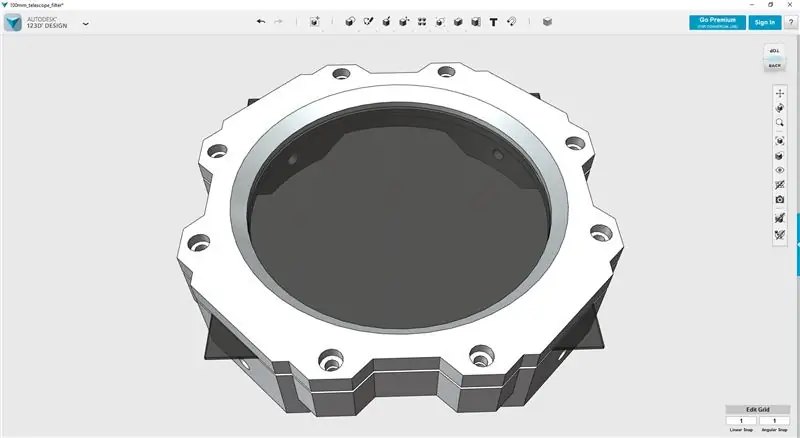
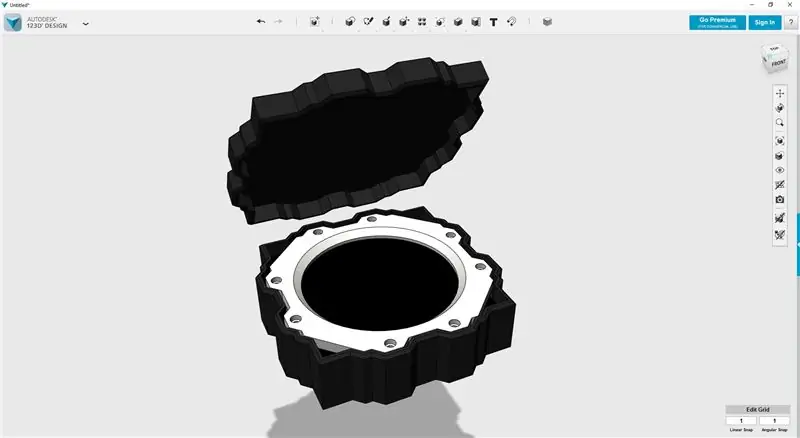
Under de mellanliggande dagarna mellan regn, moln och solsken ritade jag en snabb design för att fästa ett solfilter på teleskopet. Filtret är utformat för teleskop med en daggsköld upp till 100 mm (4 ) i diameter och innehåller också ett fodral för att hålla filtret säkert när det inte används.
Ladda ner från thingiverse.com |
Solplats
Jag väntade några dagar på att solen skulle komma ut, fästde filtret på teleskopet och pekade det uppåt. Jag gav linserna och diagonalen en riktigt bra rengöring innan jag satte på kameran.
Man måste vara exceptionellt försiktig och aldrig titta direkt på solen, det vore dumt!
Med ryggen mot solen ställde jag upp teleskopet, monterade filtret och satte på kameran. När jag hade solen i sikten upptäckte jag att det fanns en solfläck! Jag försökte fokusera så gott jag kunde innan jag tog några fotografier. Jag lyckades också med några videor.
Jag har fortfarande problem med att fokusera kameran, jag vet inte om detta beror på min oförmåga att använda teleskopfokus korrekt eller om det är för mycket dis eller om det är något annat. Det rör sig lite, även från bara vinden som gungar teleskopet.
Jag har märkt att den röda bländningen har försvunnit, men igen kan det bero på att jag pekar precis mot teleskopet.
Jag ska prova det i mörkret nästa …
Bilderna togs på eftermiddagen den 25 november 2016 vid cirka 1300 UTC.
Steg 11: The Lunatic Is on the Grass





Det har gått nästan tre veckor sedan förutsättningarna var rätta för att ta ut omfattningen utanför.
Den här tiden är mörk! Med min erfarenhet av de två tidigare utflykterna lyckades jag få några fina foton och några bra videor också.
Jag har fortfarande problem med fokus och en röd nyans. Om någon vet vad orsaken är skulle jag verkligen vilja veta.
Jag tror att jag behöver ett mer tråkigt stativ för att hjälpa till med vinglingen eller en motoriserad fokusering ………..
Bilderna och videoklippen togs den 14 december 2016 klockan 1830 UTC.
Rekommenderad:
Gör din egen omgivande belysning med Raspberry Pi Zero: 5 steg (med bilder)

Gör din egen omgivande belysning med Raspberry Pi Zero: I det här projektet kommer jag att visa dig hur du kombinerar en Raspberry Pi Zero med ett par kompletterande delar för att lägga till en omgivande ljuseffekt på din TV som förbättrar tittarupplevelsen. Låt oss börja
Lång exponering och astrofotografering med Raspberry Pi: 13 steg (med bilder)

Lång exponering och astrofotografering med Raspberry Pi: Astrofotografi är fotografering av astronomiska objekt, himmelska händelser och områden på natthimlen. Förutom att registrera detaljerna om månen, solen och andra planeter har astrofotografi förmågan att fånga föremål som är osynliga för brummen
Waveshare Game-HAT MOD Raspberry PI Zero/Zero W [EN/ES]: 4 steg
![Waveshare Game-HAT MOD Raspberry PI Zero/Zero W [EN/ES]: 4 steg Waveshare Game-HAT MOD Raspberry PI Zero/Zero W [EN/ES]: 4 steg](https://i.howwhatproduce.com/images/009/image-26576-j.webp)
Waveshare Game-HAT MOD Raspberry PI Zero/Zero W [EN/ES]: ENGLISH/INGLÉS: Som du vet är det ganska enkelt att montera Waveshare Game-HAT om det är en av modellerna som är helt kompatibla med designen, var det är Raspberry Pi 2/3 / 3A + / 3B / 3B + /, jag personligen föredrar att spelkonsolen kan vara
Raspberry Pi Zero Wifi -åtkomstpunkt med en anpassad PCB -antenn: 6 steg (med bilder)

Raspberry Pi Zero Wifi Access Point med en anpassad PCB -antenn: Vad gör vi? Titeln på denna handledning har massor av tekniska termer i den. Låt oss bryta ner det. Vad är en Raspberry Pi Zero (Rπ0)? En Raspberry Pi Zero är en liten dator. Det är den mindre versionen av Raspberry Pi single board -dator,
Fristående fäste för astrofotografering: 4 steg (med bilder)

Fristående fäste för astrofotografering: Detta lilla fäste gör att en ljuskamera kan följa stjärnorna när de rör sig genom himlen. Exponeringstiden på en minut är inga problem. För att få fantastiska astrofoton kan du stapla flera bilder.Material som behövs: Elektromekaniskt litet timerstativ, på l
